Календарь низких цен на туры
Как найти тур на странице Календарь туров. Инструкция для заказа тура с компьютера и смартфона. Выберите тип устройства, с которого вы планируете искать тур:
Как найти тур в календаре туров с компьютера
 По умолчанию календарь туров показывает и чартерные и регулярные рейсы. Чтобы посмотреть только чартерные рейсы и другие скрытые фильтры, кликните на “Показать фильтры“.
По умолчанию календарь туров показывает и чартерные и регулярные рейсы. Чтобы посмотреть только чартерные рейсы и другие скрытые фильтры, кликните на “Показать фильтры“.
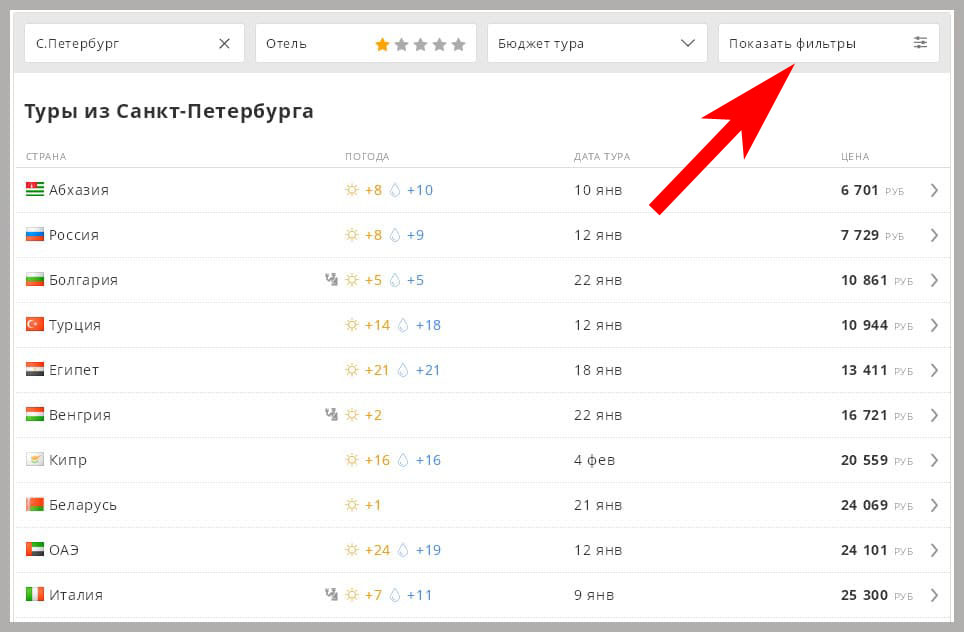
 Укажите в фильтрах необходимые параметры для поиска. Календарь низких цен на туры сразу покажет результаты по заданным вами параметрам и отобразит минимальные цены на тур на дату вылета за одного человека. Кликните на страну или цену для загрузки подробной информации.
Укажите в фильтрах необходимые параметры для поиска. Календарь низких цен на туры сразу покажет результаты по заданным вами параметрам и отобразит минимальные цены на тур на дату вылета за одного человека. Кликните на страну или цену для загрузки подробной информации.
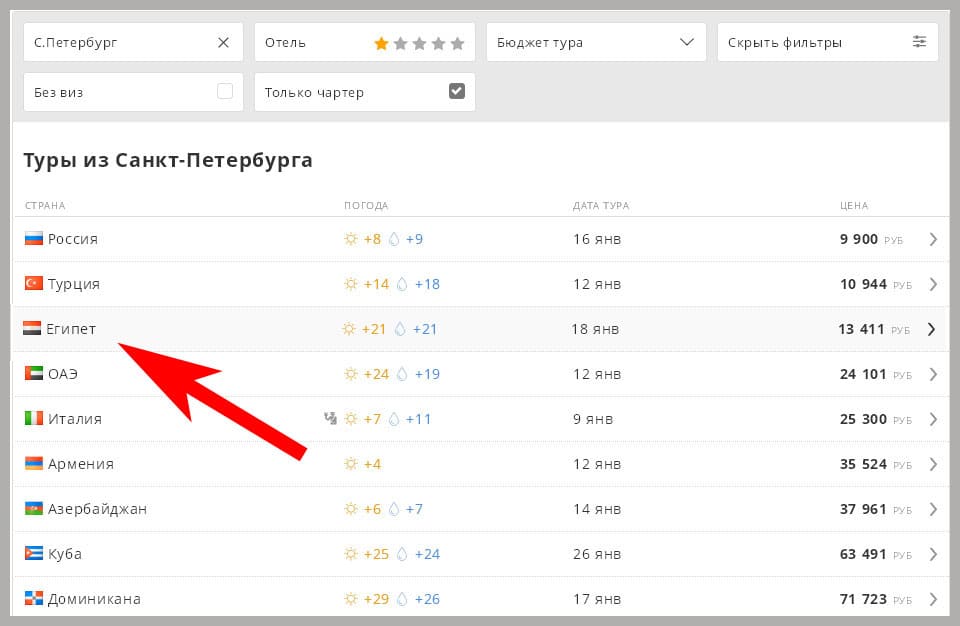
 Календарь туров покажет доступные даты вылетов из выбранного города и минимальную цену тура на каждую дату. При наведении мышкой на шкалу цен отобразится продолжительность и минимальная стоимость тура за одного человека. Листать календарь вперёд и назад можно нажимая на серые стрелочки. Чтобы посмотреть все туры на интересующую вас дату, кликните на синею полоску шкалы над датой вылета и по изменении её в оранжевый цвет нажмите кнопку “Показать туры“
Календарь туров покажет доступные даты вылетов из выбранного города и минимальную цену тура на каждую дату. При наведении мышкой на шкалу цен отобразится продолжительность и минимальная стоимость тура за одного человека. Листать календарь вперёд и назад можно нажимая на серые стрелочки. Чтобы посмотреть все туры на интересующую вас дату, кликните на синею полоску шкалы над датой вылета и по изменении её в оранжевый цвет нажмите кнопку “Показать туры“
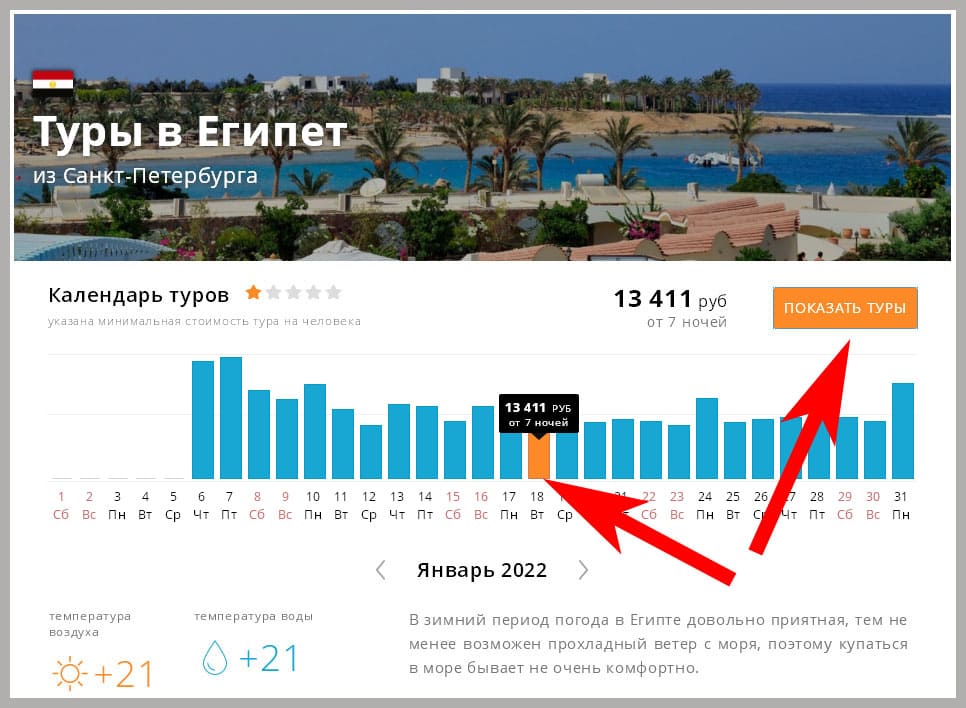
 Результаты поиска отобразят туры на выбранную вами дату вылета. Стоимость тура указана за номер. Воспользуйтесь сортировкой туров по цене, рейтингу или популярности. Кликнув на Туроператоры откроется список туроператоров. Если захотите скопировать ссылку на результаты поиска, то кликните на значок скрепки, рядом с сортировкой по цене. Обратите внимание что результаты поиска можно Сгруппировать по курортам. Кликнув на Цены откроется список туров в отель.
Результаты поиска отобразят туры на выбранную вами дату вылета. Стоимость тура указана за номер. Воспользуйтесь сортировкой туров по цене, рейтингу или популярности. Кликнув на Туроператоры откроется список туроператоров. Если захотите скопировать ссылку на результаты поиска, то кликните на значок скрепки, рядом с сортировкой по цене. Обратите внимание что результаты поиска можно Сгруппировать по курортам. Кликнув на Цены откроется список туров в отель.
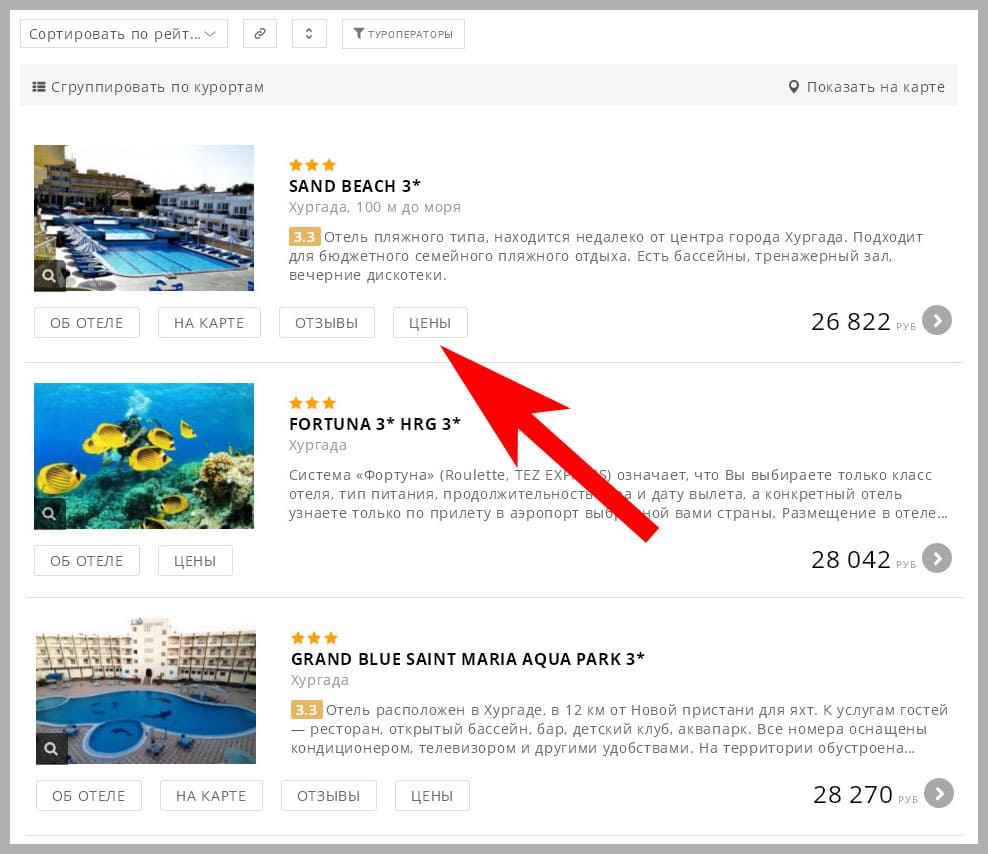
 Цены указаны за номер в отеле. Кликните на стоимость, чтобы загрузить подробную информацию о туре.
Цены указаны за номер в отеле. Кликните на стоимость, чтобы загрузить подробную информацию о туре.
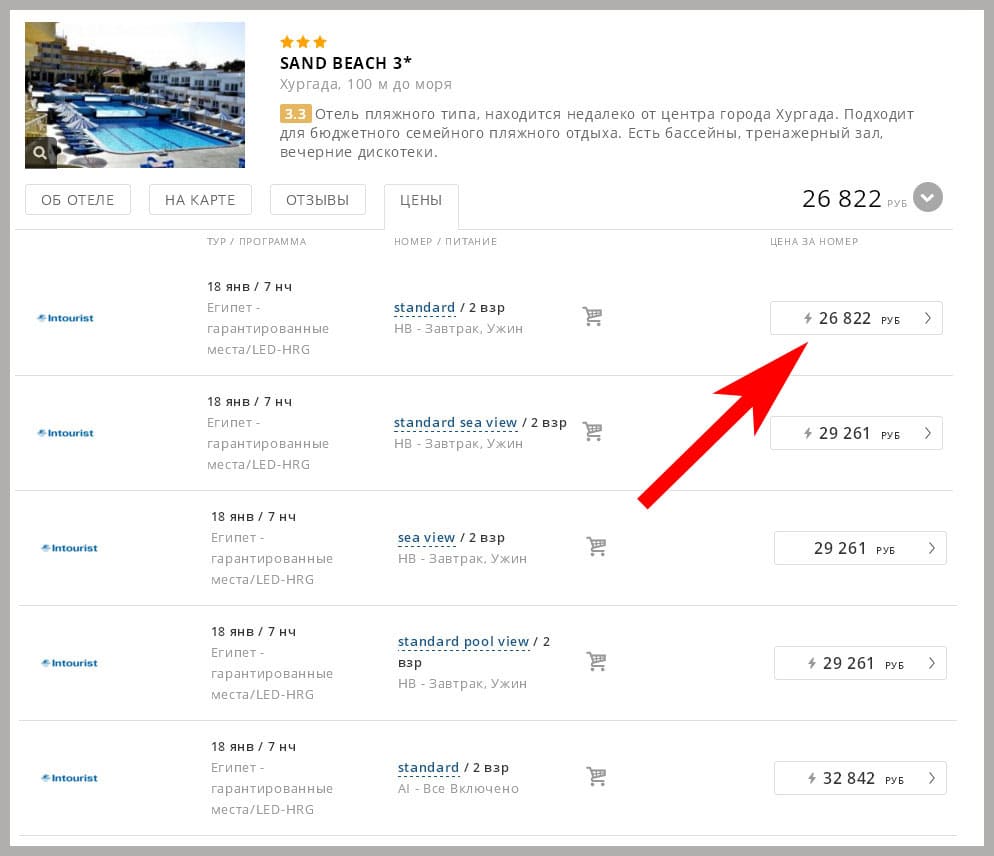
 Стоимость тура отобразится за номер на двух человек. Проверьте информацию о туре и если всё устраивает кликните зелёную кнопку “Продолжить“. При клике на кнопку “Что входит в стоимость” вы увидите что включает в себя тур. А при клике на кнопку “В подборку” сможете сохранить просматриваемый вами тур в своих подборках, чтобы в дальнейшем быстро его найти.
Стоимость тура отобразится за номер на двух человек. Проверьте информацию о туре и если всё устраивает кликните зелёную кнопку “Продолжить“. При клике на кнопку “Что входит в стоимость” вы увидите что включает в себя тур. А при клике на кнопку “В подборку” сможете сохранить просматриваемый вами тур в своих подборках, чтобы в дальнейшем быстро его найти.
Если вы видите надпись, что цена не окончательная и может меняться, значит в состав тура включён перелёт регулярными рейсами. Вы можете скрыть туры на регулярных рейсах, в фильтре календаря туров поставив галочку показывать “Только чартер“. Тогда поиск покажет только чартерные рейсы с окончательной стоимостью за тур.
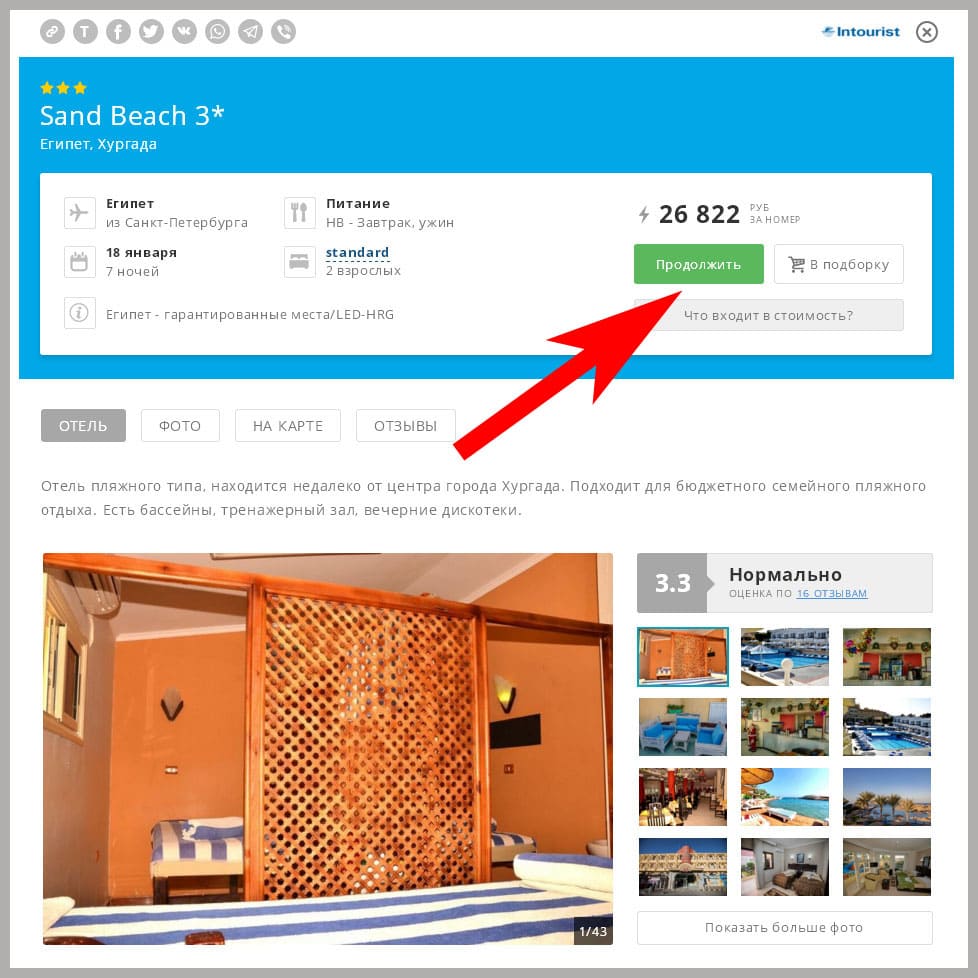
 По умолчанию система предложит выбранный вами тур “Купить онлайн” и откроет форму заполнения о туристах. Данные загранпаспорта сразу можно не указывать, поставив галочку “Заполнить позже“. Вы можете выбрать другие кнопки, например: “Отправить запрос” или “Купить в кредит“. После клика на кнопку “Отправить запрос“, ниже появится форма запроса на информацию по туру. А после клика на кнопку “Купить в кредит” вы сможете отправить заявку на покупку тура в кредит, заполнив данные о туристах.
По умолчанию система предложит выбранный вами тур “Купить онлайн” и откроет форму заполнения о туристах. Данные загранпаспорта сразу можно не указывать, поставив галочку “Заполнить позже“. Вы можете выбрать другие кнопки, например: “Отправить запрос” или “Купить в кредит“. После клика на кнопку “Отправить запрос“, ниже появится форма запроса на информацию по туру. А после клика на кнопку “Купить в кредит” вы сможете отправить заявку на покупку тура в кредит, заполнив данные о туристах.
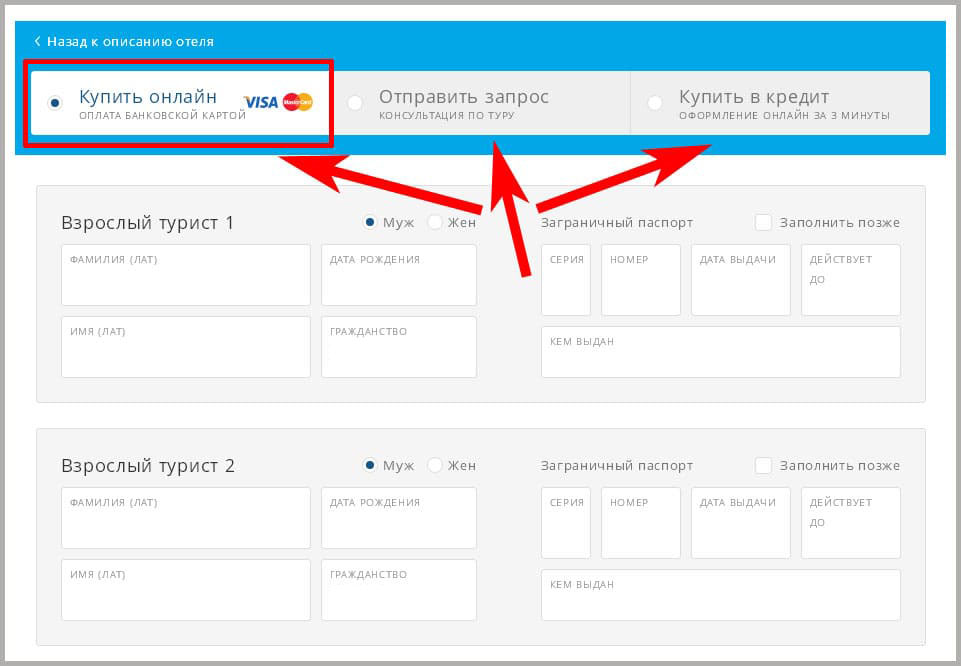
 Чтобы оплатить тур онлайн необходимо заполнить данные о туристах и покупателе и нажать кнопку “Оплатить“.
Чтобы оплатить тур онлайн необходимо заполнить данные о туристах и покупателе и нажать кнопку “Оплатить“.
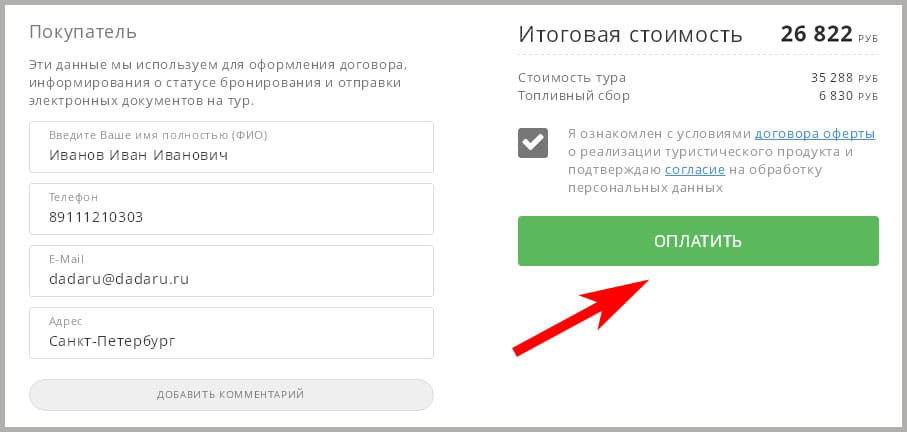
 Введите данные банковской карты, необходимые для оплаты тура и нажмите “Оплатить“.
Введите данные банковской карты, необходимые для оплаты тура и нажмите “Оплатить“.
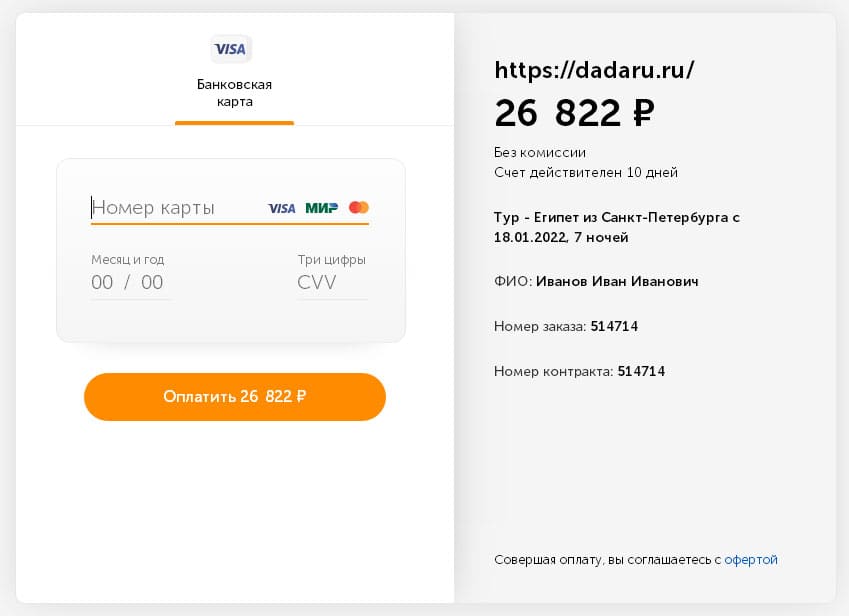
Мы есть в WhatsApp, Viber, Telegram:
+7 911 121 03 03
+7 915 121 33 11
Как найти тур в календаре туров со смартфона
 По умолчанию календарь туров показывает и чартерные и регулярные рейсы. Чтобы посмотреть только чартерные рейсы и другие скрытые фильтры, кликните на “Показать фильтры“.
По умолчанию календарь туров показывает и чартерные и регулярные рейсы. Чтобы посмотреть только чартерные рейсы и другие скрытые фильтры, кликните на “Показать фильтры“.
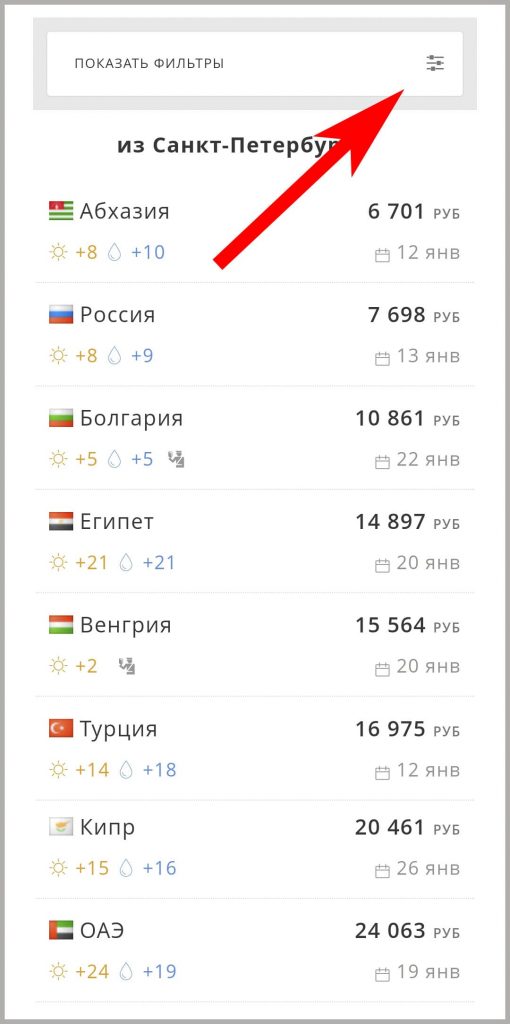
 Укажите в фильтрах необходимые параметры для поиска. Календарь низких цен на туры сразу покажет результаты по заданным вами параметрам и отобразит минимальные цены на тур на дату вылета за одного человека. Кликните на страну или цену для загрузки подробной информации.
Укажите в фильтрах необходимые параметры для поиска. Календарь низких цен на туры сразу покажет результаты по заданным вами параметрам и отобразит минимальные цены на тур на дату вылета за одного человека. Кликните на страну или цену для загрузки подробной информации.
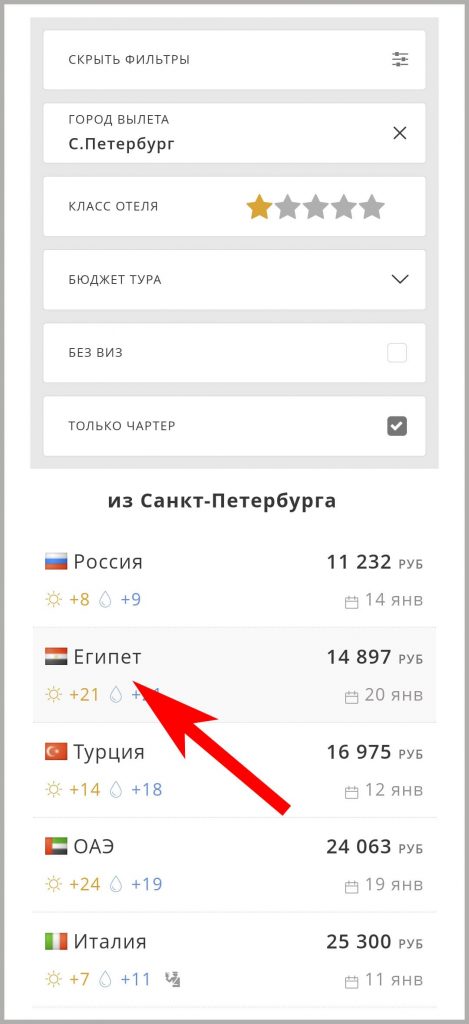
 Календарь туров покажет доступные даты вылетов из выбранного города и минимальную цену тура на каждую дату. При наведении мышкой на шкалу цен отобразится продолжительность и минимальная стоимость тура за одного человека. Листать календарь вперёд и назад можно нажимая на серые стрелочки. Чтобы посмотреть все туры на интересующую вас дату, кликните на синею полоску шкалы над датой вылета и по изменении её в оранжевый цвет нажмите кнопку “Показать туры“
Календарь туров покажет доступные даты вылетов из выбранного города и минимальную цену тура на каждую дату. При наведении мышкой на шкалу цен отобразится продолжительность и минимальная стоимость тура за одного человека. Листать календарь вперёд и назад можно нажимая на серые стрелочки. Чтобы посмотреть все туры на интересующую вас дату, кликните на синею полоску шкалы над датой вылета и по изменении её в оранжевый цвет нажмите кнопку “Показать туры“
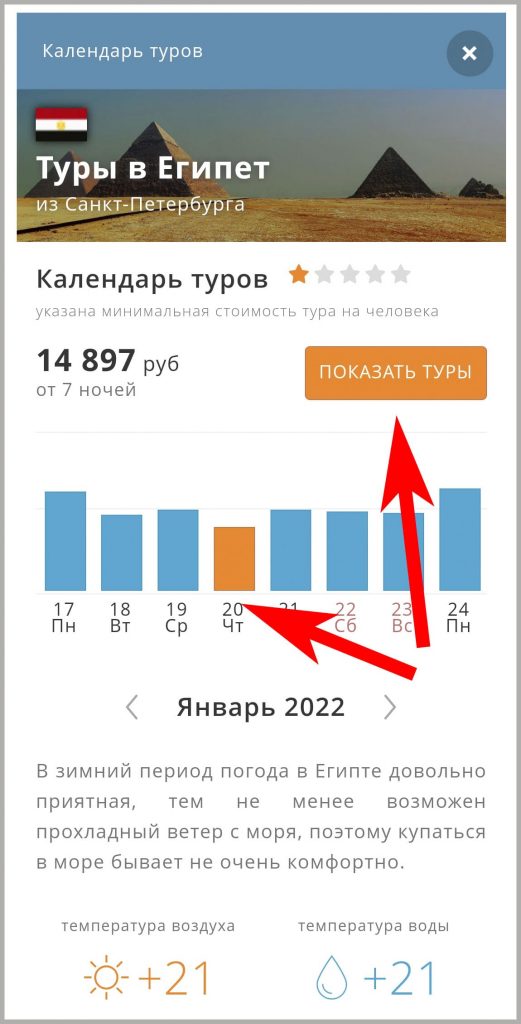
 Результаты поиска отобразят туры на выбранную вами дату вылета. Стоимость тура указана за номер. Обратите внимание что результаты поиска можно сгруппировать по курортам, кликнув в верхнем левом углу на кнопку”Курорты“. Кликнув на “три точки” в правом верхнем углу раскроется небольшое меню, где можно перейти к новому поиску, оставить заявку на отслеживание цен или скопировать ссылку на результаты поиска и поделиться информацией с друзьями. Кликнув на картинку с отелем или стрелочку откроется список туров в отель.
Результаты поиска отобразят туры на выбранную вами дату вылета. Стоимость тура указана за номер. Обратите внимание что результаты поиска можно сгруппировать по курортам, кликнув в верхнем левом углу на кнопку”Курорты“. Кликнув на “три точки” в правом верхнем углу раскроется небольшое меню, где можно перейти к новому поиску, оставить заявку на отслеживание цен или скопировать ссылку на результаты поиска и поделиться информацией с друзьями. Кликнув на картинку с отелем или стрелочку откроется список туров в отель.
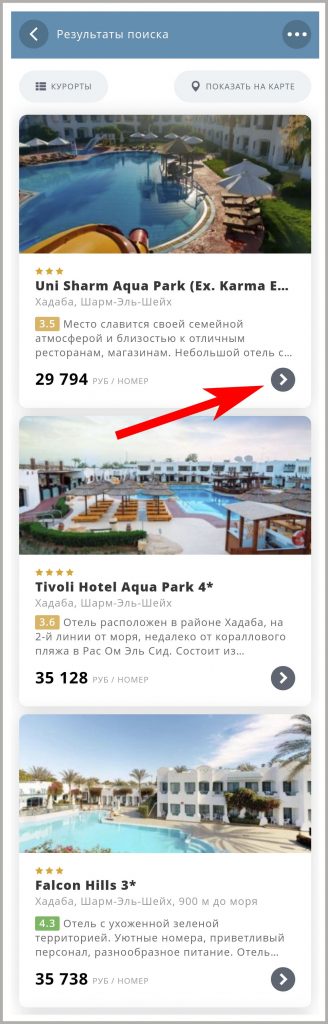
 Цены указаны за номер в отеле. Кликните на стоимость, чтобы загрузить подробную информацию о туре.
Цены указаны за номер в отеле. Кликните на стоимость, чтобы загрузить подробную информацию о туре.
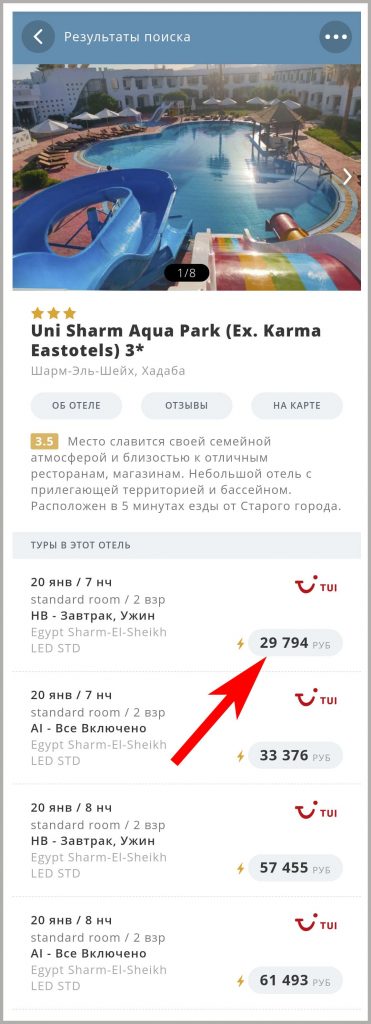
 Проверьте информацию о туре и если всё устраивает кликните зелёную кнопку “Купить” или синею кнопку “Запрос“. После клика на кнопку “Купить” появится форма бронирования тура, заполнив которую вы сможете оплатить тур онлайн. После клика на кнопку “Запрос“, появится форма запроса на информацию по туру, заполнив которую мы получим от вас письмо на e-mail и свяжемся с вами для консультации по туру.
Проверьте информацию о туре и если всё устраивает кликните зелёную кнопку “Купить” или синею кнопку “Запрос“. После клика на кнопку “Купить” появится форма бронирования тура, заполнив которую вы сможете оплатить тур онлайн. После клика на кнопку “Запрос“, появится форма запроса на информацию по туру, заполнив которую мы получим от вас письмо на e-mail и свяжемся с вами для консультации по туру.
Чтобы узнать подробную информацию про отель кликните на кнопку “Об отеле“. При клике на кнопку “Отзывы” вы увидите отзывы посетителей отеля. А при клике на кнопку “Добавить в подборку” сможете сохранить просматриваемый вами тур в своих подборках, чтобы в дальнейшем быстро его найти.
Если вы видите надпись, что цена не окончательная и может меняться, значит в состав тура включён перелёт регулярными рейсами. Вы можете скрыть туры на регулярных рейсах, в фильтре календаря туров поставив галочку показывать “Только чартер“. Тогда поиск покажет только чартерные рейсы с окончательной стоимостью за тур.
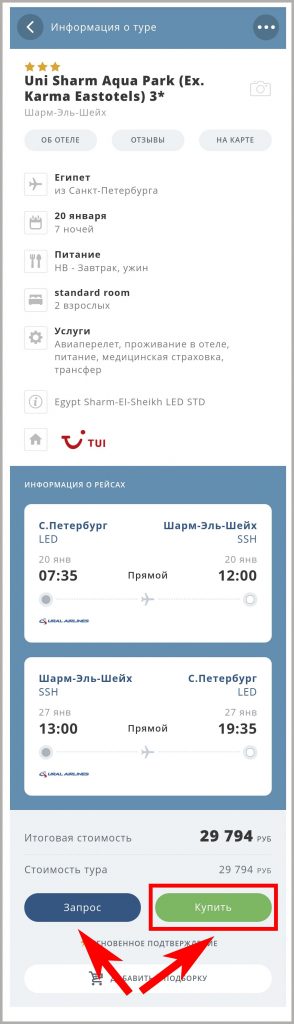
 Заполните данные о туристах.
Заполните данные о туристах.
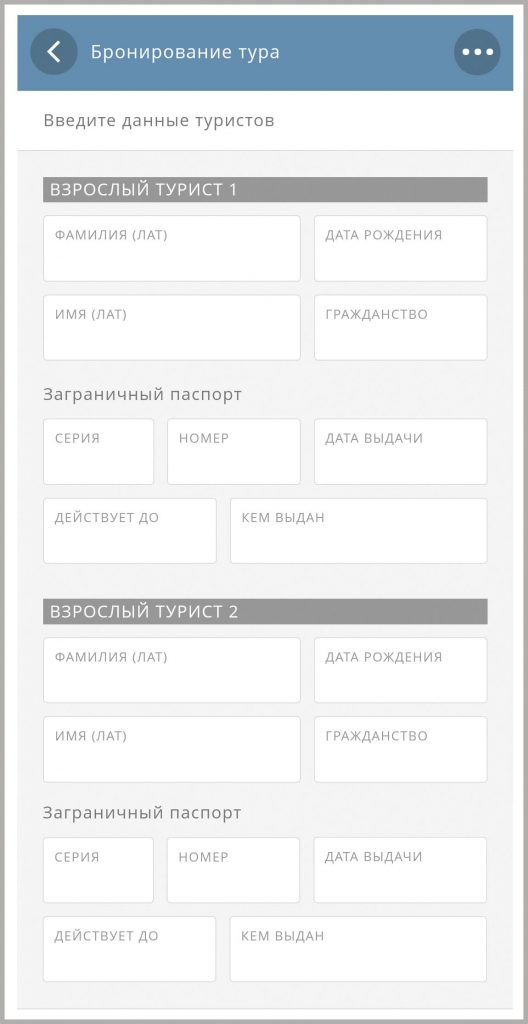
 Чтобы оплатить тур онлайн необходимо заполнить данные о туристах и покупателе и нажать кнопку “Оплатить“.
Чтобы оплатить тур онлайн необходимо заполнить данные о туристах и покупателе и нажать кнопку “Оплатить“.
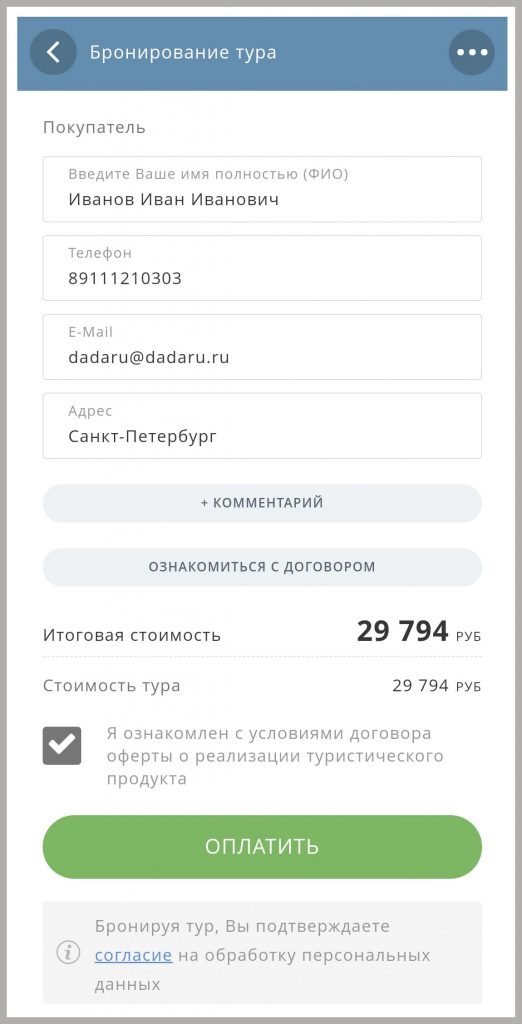
 Введите данные банковской карты, необходимые для оплаты тура и нажмите “Оплатить“.
Введите данные банковской карты, необходимые для оплаты тура и нажмите “Оплатить“.
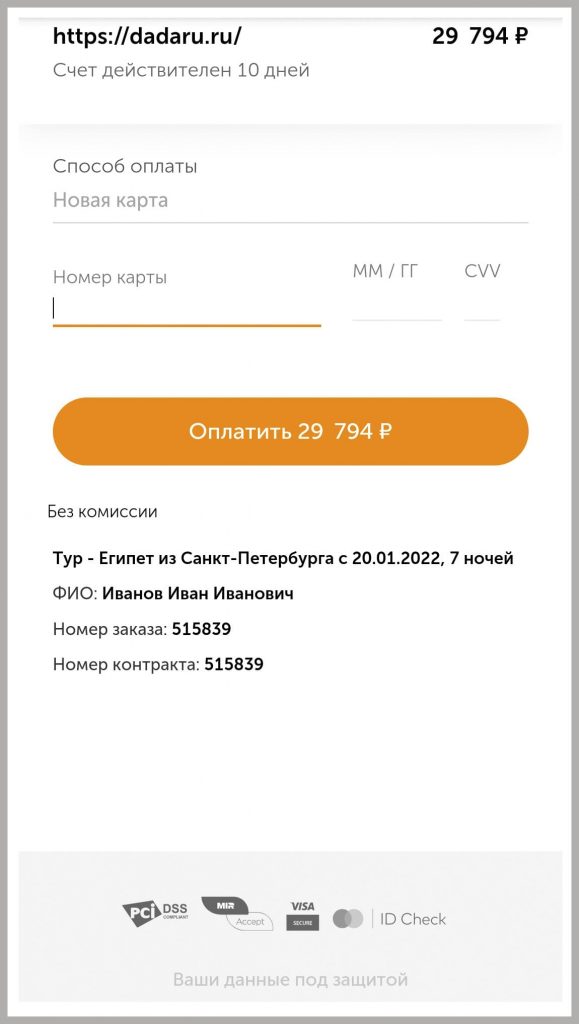
Мы есть в WhatsApp, Viber, Telegram:
+7 911 121 03 03
+7 915 121 33 11
Узнайте ещё как найти и купить тур:
Как найти Горящие туры
Как найти тур на странице Цены дня
Как найти тур в Календаре туров
